Comment corriger l’erreur « Il y a un problème avec votre carte graphique » sur les GPU AMD et NVIDIA

De nombreux utilisateurs rencontrent le message d’erreur « Il y a un problème avec votre carte graphique » sur leurs ordinateurs. Des rapports indiquent que ce problème peut apparaître de manière inattendue lors de l’utilisation d’un PC. Si vous rencontrez cette erreur, tenez compte des suggestions décrites dans cet article.
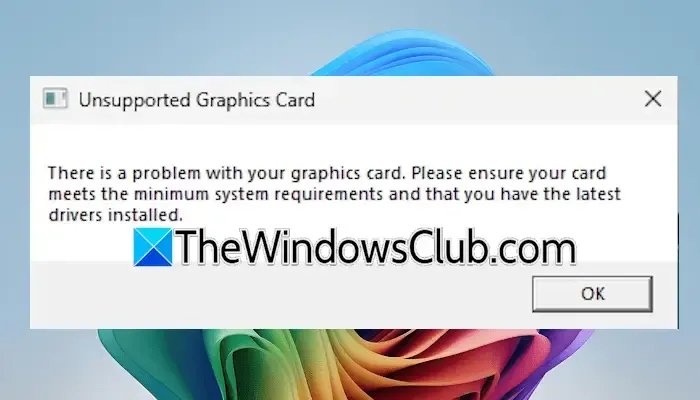
Résolution du problème de carte graphique sur les cartes graphiques AMD et NVIDIA
Si vous rencontrez l’erreur « Il y a un problème avec votre carte graphique » sous Windows 11 ou 10, essayez les solutions suivantes :
- Rétablir le pilote de votre carte graphique
- Supprimer la mise à jour Windows récente (le cas échéant)
- Exécuter une nouvelle installation du pilote GPU
- Utiliser la restauration du système
Des explications détaillées pour chaque correctif sont fournies ci-dessous :
1] Rétablissez le pilote de votre carte graphique
Si vous rencontrez cette erreur, vous pouvez rétablir la version antérieure du pilote de votre carte graphique. La fonction de restauration désinstallera la version actuelle du pilote et en installera une plus ancienne. Pour rétablir la version du pilote de votre carte graphique, procédez comme suit :
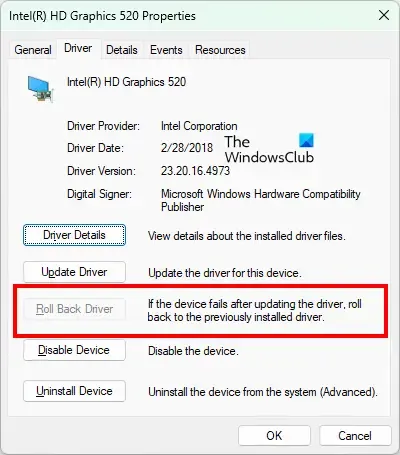
- Lancez le Gestionnaire de périphériques.
- Développez la section Adaptateurs d’affichage .
- Cliquez avec le bouton droit sur le pilote de votre carte graphique et choisissez Propriétés .
- Accédez à l’ onglet Pilotes .
- Cliquez sur le bouton Restaurer pour revenir à la version précédente du pilote.
Si l’option Restaurer le pilote apparaît désactivée, cela signifie que votre système n’a pas enregistré la version précédente du pilote. Dans ce cas, envisagez d’essayer d’autres solutions.
2] Supprimer la mise à jour récente de Windows (le cas échéant)
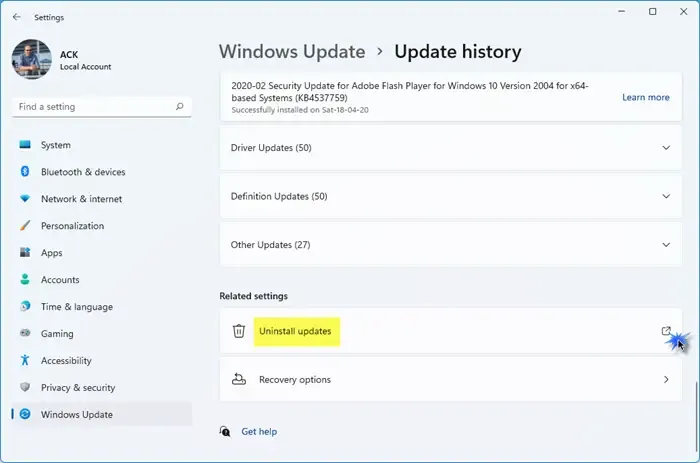
Si le problème est survenu suite à une récente mise à jour de Windows, cette mise à jour peut en être la cause. Bien que les mises à jour de Windows soient essentielles pour corriger les bugs et apporter des améliorations de sécurité, elles peuvent parfois causer des problèmes. Si c’est votre cas, essayez de désinstaller la mise à jour récente de Windows et vérifiez si elle résout le problème.
3] Exécutez une nouvelle installation du pilote GPU
Si le problème persiste, envisagez d’effectuer une nouvelle installation du pilote de votre carte graphique. Commencez par visiter le site Web officiel du fabricant de votre ordinateur pour télécharger le dernier pilote graphique.
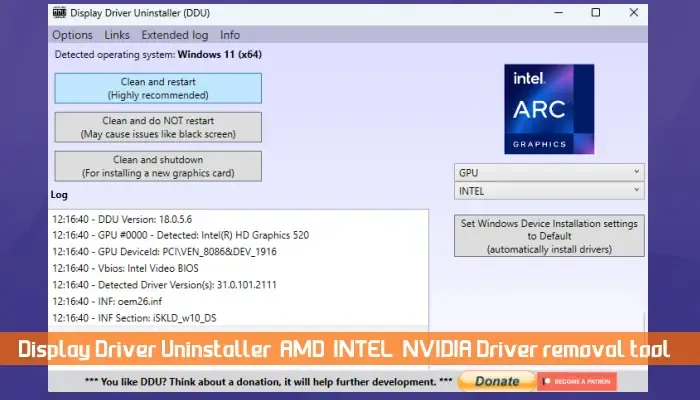
Ensuite, téléchargez et installez le programme de désinstallation du pilote d’affichage (DDU). Démarrez en mode sans échec et utilisez l’outil DDU pour éliminer complètement le pilote graphique de votre système. Après cela, exécutez le programme d’installation du pilote téléchargé pour le réinstaller.
En alternative, vous pouvez également utiliser NVIDIA GeForce Experience pour une nouvelle installation des pilotes graphiques NVIDIA, ou l’outil AMD Driver Autodetect pour mettre à jour les pilotes AMD.
4] Utiliser la restauration du système
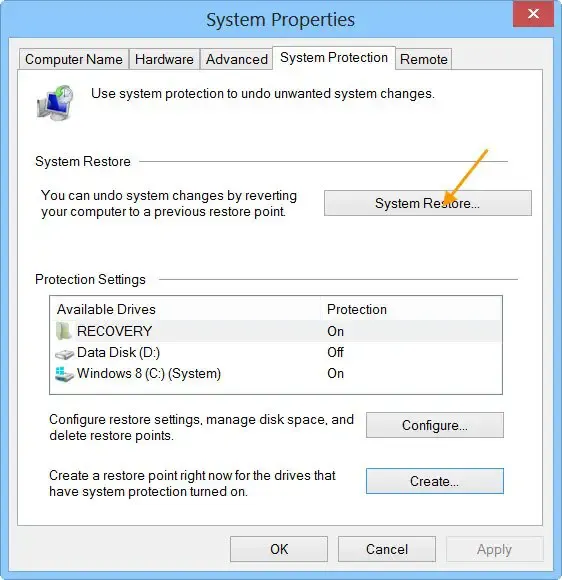
Si aucune des solutions précédentes ne fonctionne, il peut être nécessaire de restaurer votre système à un état antérieur. Assurez-vous que des points de restauration ont été créés sur votre disque dur.
Ouvrez la fonction Restauration du système et sélectionnez un point de restauration antérieur à l’apparition de l’erreur.
Nous espérons que ces solutions s’avéreront utiles.
Comment puis-je résoudre mon problème de carte graphique ?
Les problèmes de carte graphique sont généralement dus à un pilote corrompu. Pour résoudre ce problème, désinstallez le pilote GPU actuel et téléchargez la dernière version à partir du site du fabricant de votre ordinateur. Si les problèmes persistent, envisagez d’effectuer une nouvelle installation du pilote GPU.
Comment réparer le code d’erreur 43 de la carte graphique ?
Le code d’erreur 43 avec une carte graphique indique que le pilote ne fonctionne pas correctement. Cela peut être dû à des problèmes matériels ou à des erreurs logicielles. Pour résoudre ce problème, il est conseillé de procéder à une nouvelle installation du pilote de la carte graphique.



Laisser un commentaire